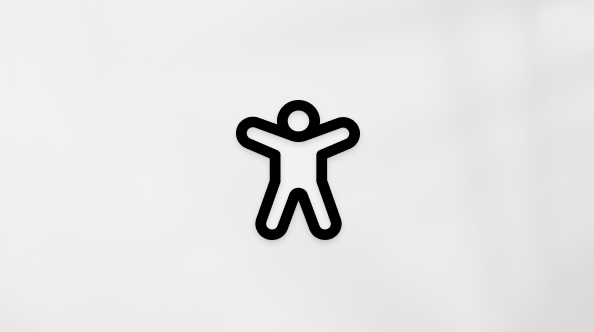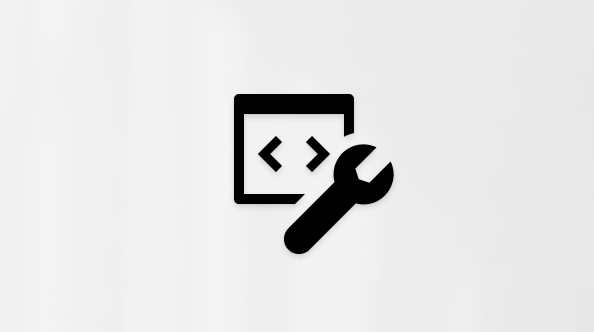People ページで新しい連絡先をゼロから作成したり、プロファイル カードから連絡先として他のユーザーを追加したりできます。 連絡先には、名前とメール アドレスと同じくらい基本的な情報を指定することも、番地、複数の電話番号、プロフィール画像などの詳細情報を含めることもできます。
使用している Outlook のバージョンに応じて、以下のタブ オプションを選択します。 所有している Outlook のバージョンが不明な場合。
注: この [新しい Outlook] タブの手順が機能していない場合は、新しい Outlook for Windows をまだ使用していない可能性があります。 [従来の Outlook] を選択し、代わりに次の手順に従います。
新しい Outlookでは、次のオプションを使用できます。
新しい Outlookに連絡先を追加する
連絡先をゼロから追加することも、他のユーザーのプロフィールカードから追加することもできます。
ゼロから連絡先を追加する
-
[ 新しい Outlook] ナビゲーション ウィンドウで、[
-
[ ホーム ] タブで、[ 新しい連絡先] を選択します。
-
名前とその他の詳細を入力し、[保存] を選択します。
ヒント: 追加の連絡先情報はいつでも入力できます。 一覧から連絡先を選択し、[ 連絡先の編集] を選択して、詳細情報の追加を開始します。
organizationの他のユーザーのプロファイル カードから連絡先を追加する
organizationで Outlook を使用していて、Outlook やその他の Office アプリやサービスで他のユーザーの名前や写真を選択すると、そのユーザーのプロファイルカードに追加情報が表示されることがあります。 プロファイルカードから、それらの詳細を連絡先に保存し、メモやその他の情報を追加できます。
メール メッセージから連絡先を追加するには:
-
[ メール] で閲覧ウィンドウでメール メッセージを開き、連絡先に追加する送信者または受信者の名前を選択します。
-
開いたプロファイル カードで、[連絡先に追加] > [その他のオプション]
-
この連絡先に追加する詳細を入力します。 住所や誕生日など、連絡先に詳細情報を追加するには、[他の連絡先の追加] を選択します。
-
[保存] を選択します。
注: 組織のデータが優先されるため、プロファイル カードに既定の情報を更新しても反映されない場合があります。
Microsoft 365 のプロファイル カードのプロファイル カードの詳細については、こちらをご覧ください。
新しい Outlookで連絡先を検索する
-
サイド パネルで、[
-
ウィンドウの上部にある [検索] ボックスを選択します。
-
検索する連絡先の名前、電話番号、または会社名を入力します。
-
検索結果に表示された目的のユーザーを選択します。
新しい Outlookで連絡先を編集する
連絡先の情報または写真を追加または更新できます。
連絡先情報を追加または更新する
-
ナビゲーション ウィンドウで、[
-
編集する連絡先をダブルクリックします。
-
連絡先の情報を追加または更新します。
-
完了したら、[保存] を選択します。
連絡先の写真を追加または更新する
-
ナビゲーション ウィンドウで、[
-
写真を追加または更新する連絡先を選択し、[ 連絡先の編集] を選択します。
-
[ 写真の追加] を選択します。
-
[ 新しい写真のアップロード] を選択し、使用するファイルを選択し、[ 開く ] を選択してアップロードします。
-
写真の位置を変更する場合は、円の内側をクリックしてポインターをドラッグします。 拡大または縮小するには、写真の下のスライダーを使用します。
-
[ 適用] を選択し、[完了] を選択 します。
新しい Outlookで連絡先を削除する
-
ナビゲーション ウィンドウで、[
-
削除する連絡先を選択し、リボンから [削除 ] を選択するか、連絡先を右クリックして [削除] を選択します。
-
もう一度 [削除] を選択 して確定します。
注: この [新しい Outlook (Insider) ] タブの手順が機能しない場合は、新しい Outlook for Windows で新しい連絡先管理エクスペリエンスを試すためにオンボードされていない可能性があります。 [ 新しい Outlook] または [クラシック Outlook] を選択し、代わりにこれらの手順に従います。
新しい Outlookでは、次のオプションを使用できます。
新しい Outlookに連絡先を追加する
連絡先をゼロから追加することも、他のユーザーのプロフィールカードから追加することもできます。
ゼロから連絡先を追加する
-
[ 新しい Outlook] ナビゲーション ウィンドウで、[
-
[ ホーム ] タブで、[ 新しい連絡先] を選択します。
-
連絡先の名前と必要なその他の詳細を入力し、[保存] を選択します。
ヒント: 追加の連絡先情報はいつでも入力できます。 一覧から連絡先を選択し、[ 連絡先の編集] を選択して、詳細情報の追加を開始します。
organizationの他のユーザーのプロファイル カードから連絡先を追加する
organizationで Outlook を使用していて、Outlook やその他の Microsoft 365 アプリやサービスで他のユーザーの名前や写真を選択すると、そのユーザーのプロファイルカードに追加情報が表示される場合があります。 プロファイル カードから、それらの詳細を [連絡先] に保存し、メモやその他の情報を追加できます。
メール メッセージから連絡先を追加するには:
-
[ メール] で閲覧ウィンドウでメール メッセージを開き、連絡先に追加する送信者または受信者の名前を選択します。
-
開いたプロファイル カードで、カードの下部にある [連絡先に追加] を選択します。
-
これで、連絡先にユーザーが追加されます。 住所や誕生日など、連絡先に詳細情報を追加するには、プロファイルの [編集] を選択カード
-
[保存] を選択します。
注: 組織のデータが優先されるため、プロファイル カードに既定の情報を更新しても反映されない場合があります。
Microsoft 365 のプロファイル カードのプロファイル カードの詳細については、こちらをご覧ください。
新しい Outlookで連絡先を検索する
-
サイド パネルで、[
-
ウィンドウの上部にある [検索] ボックスを選択します。
-
検索する連絡先の名前、電話番号、または会社名を入力します。
-
検索結果に表示された目的のユーザーを選択します。
新しい Outlookで連絡先を編集する
連絡先の情報または写真を追加または更新できます。
連絡先情報を追加または更新する
ナビゲーション ウィンドウで、[
-
連絡先を右クリックし、[ 編集] を選択します。
-
または、連絡先またはリボンから省略記号 ... をクリックして、[編集] アクションを見つけることもできます。
-
-
連絡先に対してチェック ボックスをオンにし、リボンから [編集] を選択することもできます。
-
または、連絡先のプロファイル カードから [連絡先の編集] を選択します。
-
連絡先の情報を追加または更新します。
-
完了したら、[保存] を選択します。
連絡先の写真を追加または更新する
現時点では、新しい Outlook (Insider) プレビューで連絡先の写真を追加または更新することはできません。 この機能に取り組んでおり、近日中に提供される予定です。
または、Outlook Web で連絡先の写真を追加または更新すると、写真が新しい Outlook (Insider) にも表示されます。
注: Enterprise アカウントの場合、連絡先がプロファイルベースであるか、プロファイルにリンクされている場合、連絡先の写真は、organizationのディレクトリで利用可能なプロファイル情報から自動的に追加されます。 ただし、現時点では編集または更新できません。
新しい Outlookで連絡先を削除する
-
ナビゲーション ウィンドウで、[
-
削除する連絡先を選択し、リボンから [削除 ] を選択するか、連絡先を右クリックして [削除] を選択します。
-
もう一度 [削除] を選択 して確定します。
従来の Outlook では、次のオプションを使用できます。
連絡先を追加する | 連絡先を検索する | 連絡先を編集する | 連絡先を削除する
従来の Outlook に連絡先を追加する
連絡先をゼロから追加することも、他のユーザーのプロフィールカードから追加することもできます。
ゼロから連絡先を追加する
-
ナビゲーション バーで、[
-
[People] ページで、リボンから [新しい連絡先] を選択します。
-
必要なその他の詳細を追加します。
-
[保存して閉じる] を選択します。
他のユーザーのプロフィールから連絡先を追加カード
-
[メール] で閲覧ウィンドウでメール メッセージを開き、連絡先に追加する送信者または受信者の名前を選択します。
-
開いたプロファイル カードで、[
-
連絡先の詳細を入力し、[ 保存] & [閉じる] を選択します。
従来の Outlook で連絡先を検索する
-
ナビゲーション バーで、[
-
ウィンドウの上部にある [検索] ボックスを選択します。
-
検索する連絡先の名前を入力します。
-
検索結果に表示された目的のユーザーを選択します。
従来の Outlook で連絡先を編集する
連絡先の情報または写真を追加または更新できます。
連絡先情報を追加または更新する
-
ナビゲーション バーで、[
-
編集する連絡先をダブルクリックします。
-
連絡先の情報を追加または更新します。
-
完了したら、[保存] & [閉じる] を選択します。
連絡先の写真を追加または更新する
-
ナビゲーション バーで、[
-
写真を追加または更新する連絡先をダブルクリックします。
-
既存の写真をダブルクリックするか、[ 連絡先画像の追加] ボタン
ヒント: 以前に写真を追加した連絡先の場合は、既存の写真を右クリックし、[ 図の変更 ] または [ 図の削除] を選択します。
-
使用するファイルを選択し、[ 開く ] を選択してアップロードします。
従来の Outlook で連絡先を削除する
-
ナビゲーション バーで、[
-
削除する連絡先に移動し、連絡先を右クリックして [削除] を選択するか、連絡先をダブルクリックしてリボンから [削除 ] を選択します。
Outlook on the web または Outlook.com では、次のオプションがあります:
連絡先を追加する | 連絡先を検索する | 連絡先を編集する | 連絡先を削除する
Outlook on the webまたは Outlook.com に連絡先を追加する
連絡先をゼロから追加することも、他のユーザーのプロフィールカードから追加することもできます。
ゼロから連絡先を追加する
-
サイド パネルで、[
-
[ ホーム ] タブで、[ 新しい連絡先] を選択します。
-
名前とその他の詳細を入力し、[保存] を選択します。
ヒント: 追加の連絡先情報はいつでも入力できます。 一覧から連絡先を選択し、[ 連絡先の編集] を選択して、詳細情報の追加を開始します。
他のユーザーのプロファイル カードから連絡先を追加する (Outlook on the webのみ)
-
[ メール] で閲覧ウィンドウでメール メッセージを開き、連絡先に追加する送信者または受信者の名前を選択します。
-
開いたプロファイル カードで、カードの下部にある [連絡先に追加] を選択します。
-
連絡先の追加の詳細を入力し、[保存] を選択 します。
注: 組織のデータが優先されるため、プロファイル カードに既定の情報を更新しても反映されない場合があります。
Outlook on the webまたは Outlook.com で連絡先を見つける
-
サイド パネルで、[
-
ウィンドウの上部にある [検索] ボックスを選択します。
-
検索する連絡先の名前、電話番号、または会社名を入力します。
-
検索結果に表示された目的のユーザーを選択します。
Outlook on the webまたは Outlook.com で連絡先を編集する
連絡先の情報または写真を追加または更新できます。
連絡先情報を追加または更新する
-
サイド パネルで、[
-
目的の連絡先を選択し、[連絡先の 編集] を選択します。
-
連絡先の情報を追加または更新します。
-
完了したら、[保存] を選択 します。
連絡先の写真を追加または更新する
-
サイド パネルで、[
-
写真を追加または更新する連絡先を選択します。
-
[ 連絡先の編集] を選択し、カメラ ボタンを選択します。
-
[ 新しい写真のアップロード] を選択し、使用するファイルを選択し、[ 開く ] を選択してアップロードします。
-
写真の位置を変更する場合は、円の内側をクリックしてポインターをドラッグします。 拡大または縮小するには、写真の下のスライダーを使用します。
-
[ 適用] を選択し、[完了] を選択 します。
Outlook on the webまたは Outlook.com で連絡先を削除する
-
サイド パネルで、[
-
削除する連絡先を選択し、リボンから [削除 ] を選択するか、連絡先を右クリックして [削除] を選択します。
-
もう一度 [削除] を選択 して確定します。

![[連絡先] ボタンのアイコン](https://app.smartcontext.ai/default/https://support.microsoft.com/images/ja-jp/718e4fe0-2f4f-4609-8a44-7ed433cee0dc)
![リボンの [新しい連絡先] を示すスクリーンショット](https://app.smartcontext.ai/default/https://support.microsoft.com/images/ja-jp/432b61db-ac0a-49c2-8c2b-eef8839d5621)

![3 つのドットを選択し、[連絡先に追加] を選択する](https://app.smartcontext.ai/default/https://support.microsoft.com/images/ja-jp/88c013f9-5c50-4b6f-86ef-7759c9f57a22)

![プロファイルカード、カードの下部にある [連絡先に追加] が強調表示された、サンプルの連絡先情報が含まれています。](https://app.smartcontext.ai/default/https://support.microsoft.com/images/ja-jp/07b473c5-364c-47fc-b020-248dcebf06fc)
![プロファイルカード、サンプル連絡先の連絡先情報が表示され、下部の [連絡先の編集] ボタンが強調表示されます。](https://app.smartcontext.ai/default/https://support.microsoft.com/images/ja-jp/0924e0d9-9542-40f8-b5ad-71f61270f506)
![オーバーフロー メニューで使用可能なすべてのオプションが表示され、[編集] ボタンが強調表示されている選択した連絡先](https://app.smartcontext.ai/default/https://support.microsoft.com/images/ja-jp/c9a91273-209d-4070-802d-847cd546137e)
![チェック ボックスとリボンの [編集] ボタンにハイライトが表示された連絡先](https://app.smartcontext.ai/default/https://support.microsoft.com/images/ja-jp/a813e9f8-3c36-41ad-854f-0148b8dcd93e)
![[連絡先の編集] ボタンの強調表示が表示された連絡先を示すスクリーンショット](https://app.smartcontext.ai/default/https://support.microsoft.com/images/ja-jp/dee8e280-7395-4918-a39f-7338f0662d64)

![従来の Outlook のリボンの [新しい連絡先] のスクリーンショット](https://app.smartcontext.ai/default/https://support.microsoft.com/images/ja-jp/7a4308b9-d4d4-4f95-87b4-2c405838c8c0)

![[ユーザー] をクリックする](https://app.smartcontext.ai/default/https://support.microsoft.com/images/ja-jp/d0de654b-b138-4530-a53b-e622a65958da)